QubeはBtoBのコミュニケーションプラットフォームです。企業に紐づけてユーザを登録する仕組みになっております。本記事では、登録済み企業様のために、2人目以降のユーザ(メンバー)の追加方法をご紹介します。
※登録料金や、月額費用は発生しません。
※2025年3月18日 現在の機能に対するマニュアルです。
ユーザ追加登録方法
メールアドレスまたは、Googleアカウントでの登録が可能です。企業でGoogleアカウントをお使いの場合は、Google認証を使った登録が便利です。
1.メールアドレスで登録する場合
(1)Qubeのトップページ(https://qube-q.com/public)より、右上の「新規登録」をクリックする。
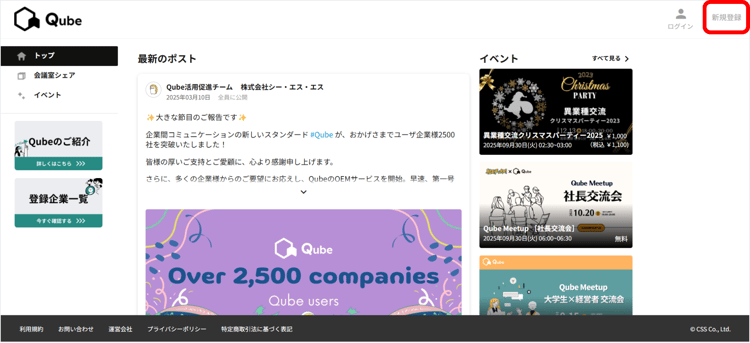
(2)メールアドレスを入力し「次へ」をクリックすると、確認メールが送信されます。
.png?width=750&height=344&name=%E3%83%96%E3%83%AD%E3%82%B0%E7%94%A8%E7%94%BB%E5%83%8F%20(1).png)
(3)確認メールが受信できているか、確認します。
.png?width=750&height=344&name=%E3%83%96%E3%83%AD%E3%82%B0%E7%94%A8%E7%94%BB%E5%83%8F%20(5).png)
(4)内容を確認の上、「お客様情報の入力に進む」のリンクをクリックする。
.png?width=750&height=344&name=%E3%83%96%E3%83%AD%E3%82%B0%E7%94%A8%E7%94%BB%E5%83%8F%20(4).png)
2. Googleアカウントで登録する場合
(1)Qubeのトップページ(https://qube-q.com/public)より、右上の「新規登録」をクリックする。
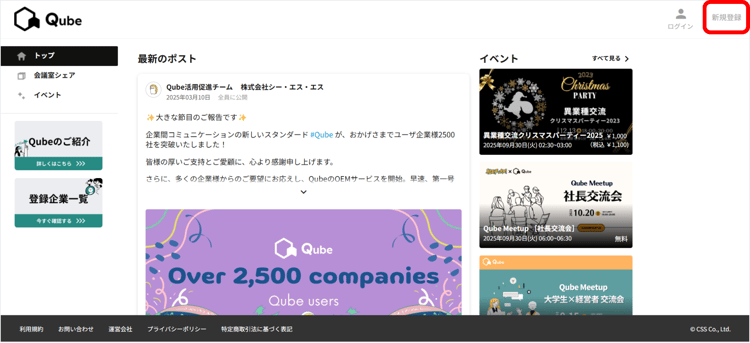
(2)「Googleで登録」をクリックする。
.png?width=750&height=344&name=%E3%83%96%E3%83%AD%E3%82%B0%E7%94%A8%E7%94%BB%E5%83%8F%20(7).png)
(3)Googleへログインする。
.png?width=750&height=344&name=%E3%83%96%E3%83%AD%E3%82%B0%E7%94%A8%E7%94%BB%E5%83%8F%20(8).png)
企業へのユーザ紐づけと基本情報の入力
(1)紐づけする企業を確認し「選択して次へ」クリックする
.png?width=750&height=344&name=%E3%83%96%E3%83%AD%E3%82%B0%E7%94%A8%E7%94%BB%E5%83%8F%20(18).png)
(2)情報を入力し、内容を確認の上「規約の確認へ進む」をクリックする。
※Google認証をご利用の場合、別途パスワードの登録はありません。
.png?width=750&height=344&name=%E3%83%96%E3%83%AD%E3%82%B0%E7%94%A8%E7%94%BB%E5%83%8F%20(26).png)
(3)利用規約を確認の上、「規約に同意する」にチェックをし、「同意する」ボタンをクリックする。
.png?width=750&height=344&name=%E3%83%96%E3%83%AD%E3%82%B0%E7%94%A8%E7%94%BB%E5%83%8F%20(15).png)
(4)承認待ちの画面が出たら、代表ユーザの承認をお待ちください。
※代表ユーザに、承認確認メールが送られます。
※代表ユーザが自動承認機能を使っている場合、代表ユーザの承認ステップが省略されます。
.png?width=750&height=344&name=%E3%83%96%E3%83%AD%E3%82%B0%E7%94%A8%E7%94%BB%E5%83%8F%20(21).png)
企業の代表ユーザによる承認
(1)送られるメールより「ユーザ一覧を開く」のリンクをクリックします。
.png?width=750&height=344&name=%E3%83%96%E3%83%AD%E3%82%B0%E7%94%A8%E7%94%BB%E5%83%8F%20(23).png)
(2)「承認」ボタンをクリックします。
.png?width=750&height=344&name=%E3%83%96%E3%83%AD%E3%82%B0%E7%94%A8%E7%94%BB%E5%83%8F%20(24).png)
ユーザ新規登録承認完了メールの受信
(1)代表ユーザから承認されると、新規登録したユーザに対して、下記のメールが送られます。以上で登録完了になります。お疲れさまでした!
※代表ユーザが自動承認機能を使っている場合、代表ユーザの承認ステップが省略されます。
.png?width=750&height=344&name=%E3%83%96%E3%83%AD%E3%82%B0%E7%94%A8%E7%94%BB%E5%83%8F%20(27).png)
代表ユーザから承認されない場合
承認のメールが届かない場合、3日後にメールが送られます。その場合、そのまま代表ユーザの承認を待つか、企業の新規登録からユーザ登録をお願いします。
まとめ
今回は、登録済み企業様のために、2人目以降のユーザ(メンバー)の追加方法をご紹介しました。Qubeは企業に紐づけて複数のユーザ(メンバー)を登録する仕組みになっております。初めて登録される企業の新規登録はこちらをご確認ください。



